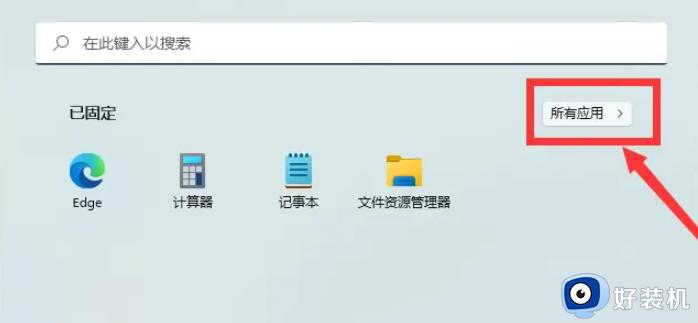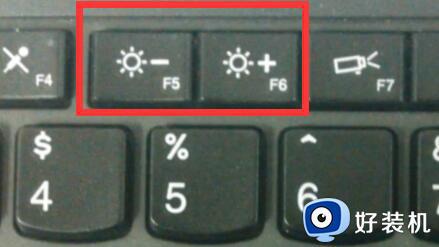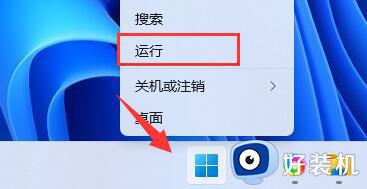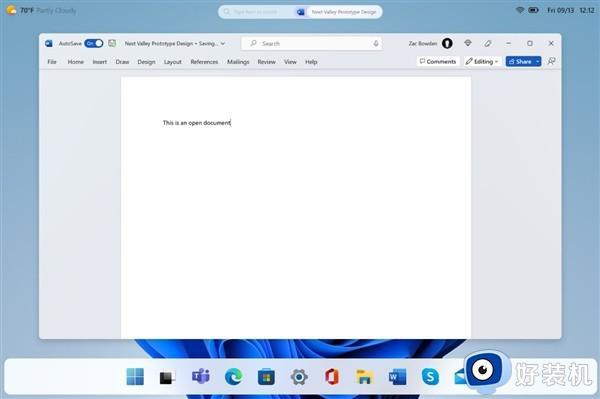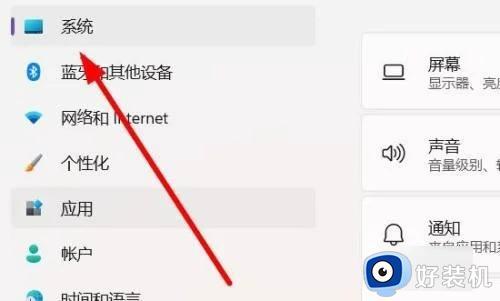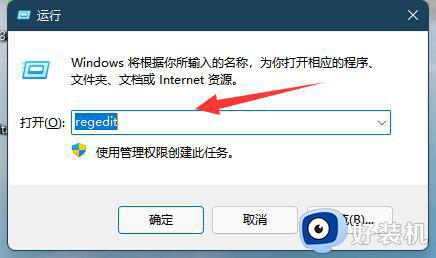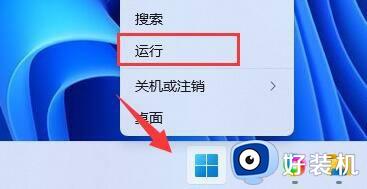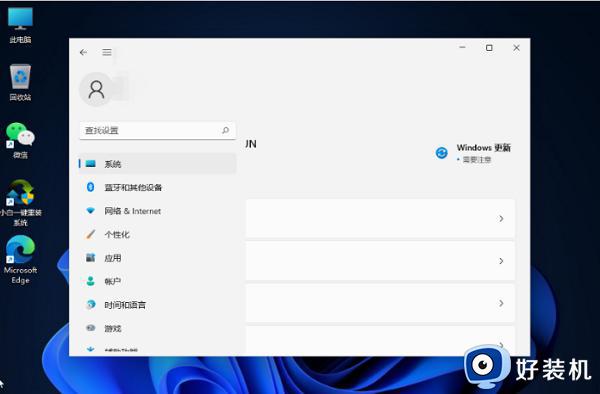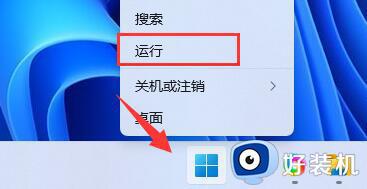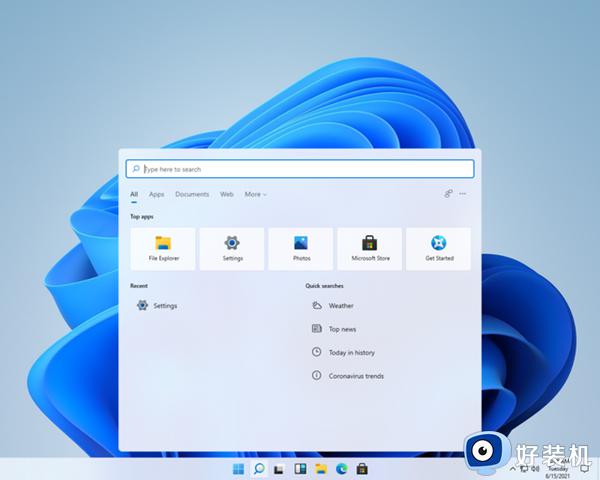win11不能调节亮度怎么办 win11不能调节屏幕亮度怎么解决
时间:2023-11-06 17:42:18作者:jhuang
最近有用户反映,在使用win11操作系统时遇到了一个问题,即屏幕亮度调节功能被禁用或失效的情况,导致屏幕亮度不能调,屏幕亮度调节对于我们日常使用电脑来说非常重要,win11不能调节亮度怎么办呢?如果你也遇到了这个问题,不要担心,本文将为大家介绍win11不能调节屏幕亮度怎么解决的方法。
解决方法如下:
1、“win+R”快捷键开启运行,输入“regedit”回车打开。

2、进入到注册表编辑器界面后,将“计算机HKEY_LOCAL_MACHINE\SYSTEM\ControlSet001\Control\Class\{4d36e968-e325-11ce-bfc1-08002be10318}”复制粘贴到上方地址栏中并回车定位到此。
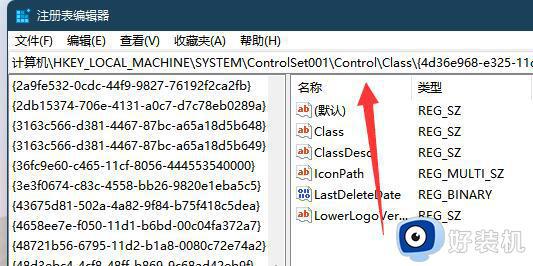
3、接着点击左侧栏中的“0000”文件,然后找到右侧中的“featuretestcontrol”双击打开。
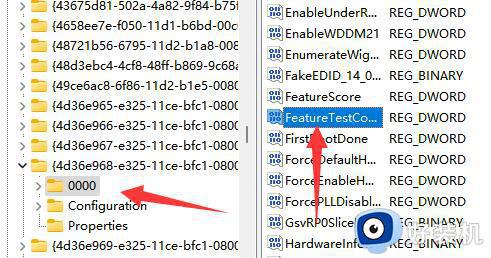
4、最后在打开的窗口中,将“数值数据”设置为“ffff”,点击确定保存,随后将电脑重新启动即可解决问题。

以上就是win11不能调节亮度怎么解决的全部内容,有出现这种现象的朋友可以尝试以上方法来解决,希望对大家有所帮助。